Introduction
La fonctionnalité d'ajout de pages aux sélections vous permet de créer une vignette dans une sélection qui, lorsque l'on clique dessus, ouvre une nouvelle page. Par exemple, supposons que vous ayez 20 listes de lecture qui correspondent à la Aventures en plein air page, mais vous ne voulez pas autant de carrousels sur une seule page. À l'aide de pages secondaires, vous pouvez regrouper les 20 vidéos dans des pages secondaires distinctes, puis ajouter les pages secondaires à la Aventures en plein air page. Voici une courte vidéo qui illustre le concept :
Pour vous assurer que la terminologie est claire, voici quelques définitions clés :
- Pages principales : pages qui peuvent apparaître dans la navigation de l'application. Vous pouvez ajouter des pages principales à une liste de lecture OTT, mais notez que la page affichée est un enfant de la page principale actuelle. Il n'ouvre pas la page principale listée dans la liste de lecture OTT comme une page principale normale.
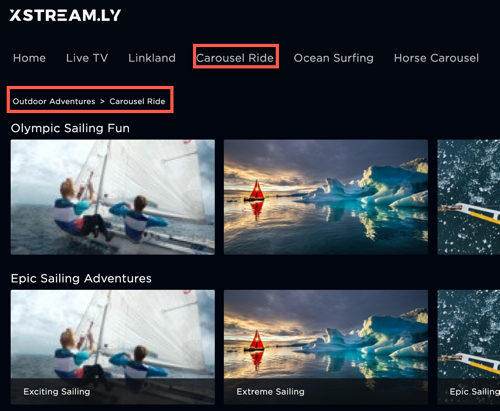
- Pages secondaires : pages pouvant être ajoutées à une liste de lecture. On peut considérer une page secondaire comme un "enfant" d'une page principale. Les pages secondaires ne peuvent pas être utilisées dans la navigation de l'application. La création de pages secondaires est décrite plus en détail dans le présent document.
- Fiche de page : miniature créée pour une page secondaire qui apparaît lorsqu'elle est ajoutée à une liste de lecture. Les détails de la création des cartes de page sont décrits plus loin dans ce document.
Les principales tâches que vous devez accomplir pour implémenter des pages secondaires pour enfants sont les suivantes :
Création des pages secondaires
Créer les pages secondaires qui seront ensuite ajoutées à une liste de lecture, et cette liste de lecture sera utilisée sur une page principale.
- Dans le Mise en page module, cliquez Créer une page.
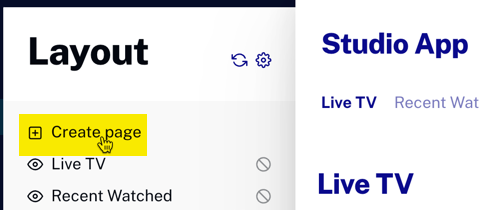
- Cliquez sur la case située sous SECONDAIRE pour choisir votre type de page.
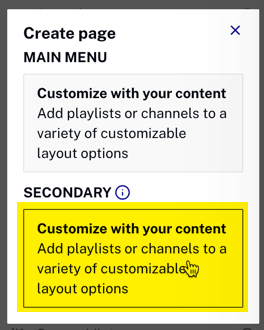
- Créez la page en lui donnant un nom et en choisissant la mise en page souhaitée, puis cliquez sur .
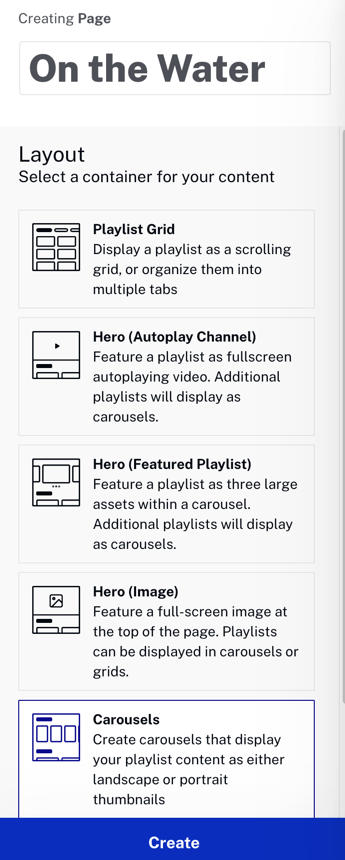
- Ajouter les listes de lecture souhaitées.
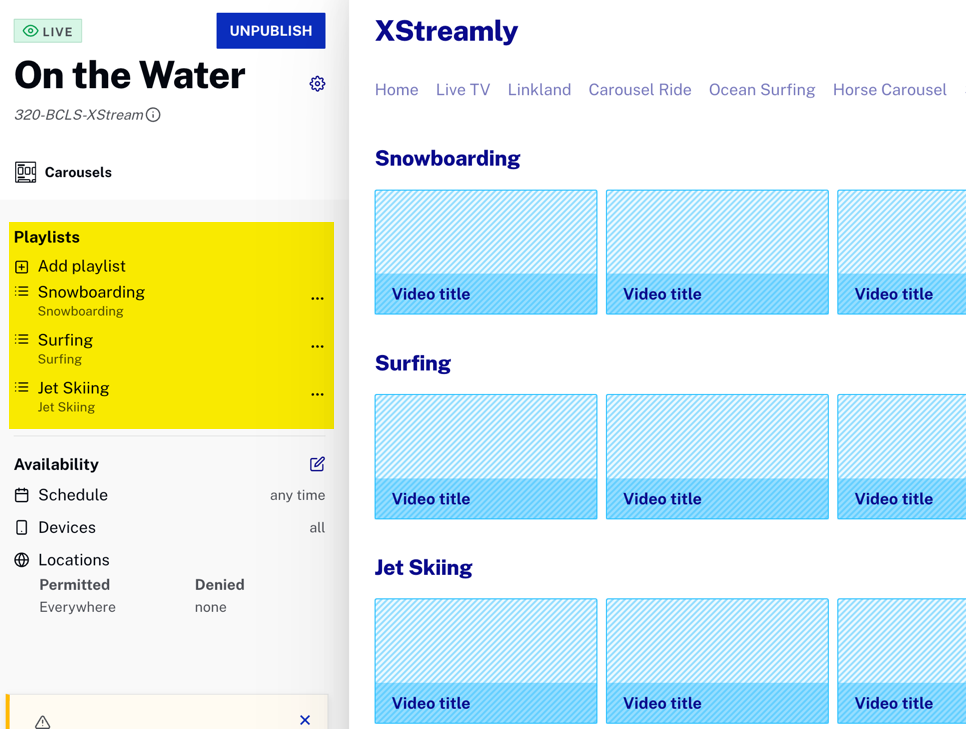
- Cliquez sur l'icône en forme d'engrenage à côté du titre de la page :
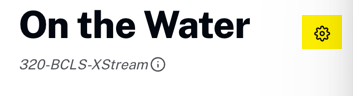
- Cliquez sur l' image de la carte et fournissez les images comme indiqué dans les instructions.
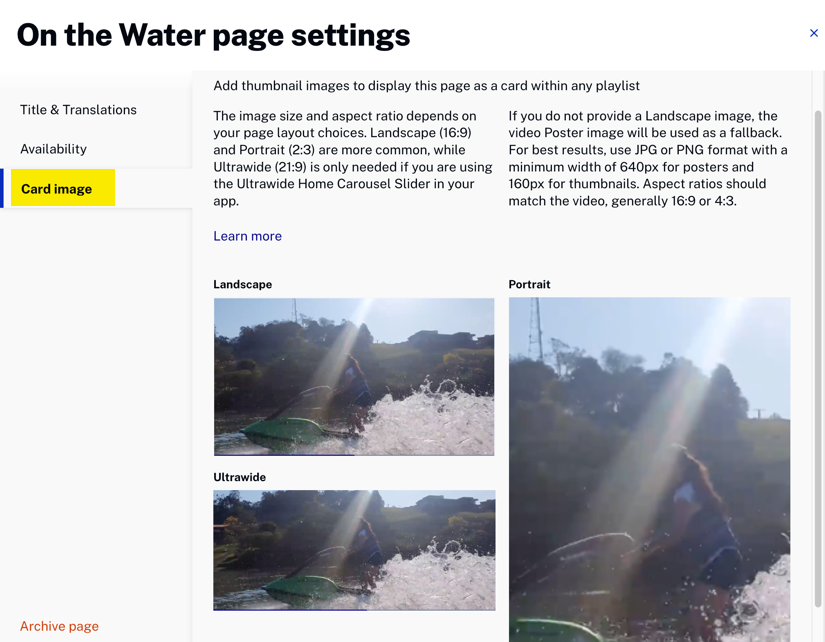
- Créer le reste des pages secondaires nécessaires.
Ajouter des pages secondaires à une liste de lecture
Une fois que les pages secondaires souhaitées sont créées, vous devez créer une liste de lecture contenant ces pages. Pour accomplir cette tâche, procédez comme suit :
- Dans Studio, ouvrez le Médias module.
- Cliquez sur Créer une liste de lecture.
- Donnez un nom à la liste de lecture et sélectionnez Liste de lecture manuelle OTT. Vous pouvez également utiliser une liste de lecture intelligente OTT.
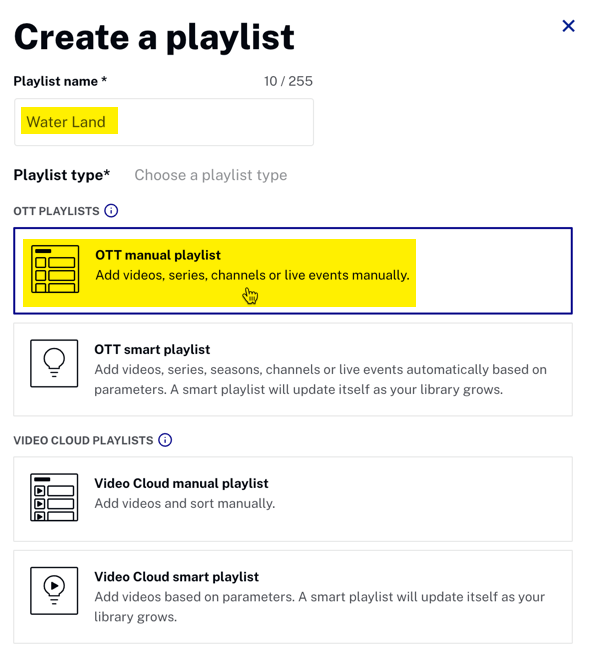
- Cliquez sur .
- Vérifiez la boîte de dialogue Playlist Settings et ajoutez les informations nécessaires, puis cliquez sur .
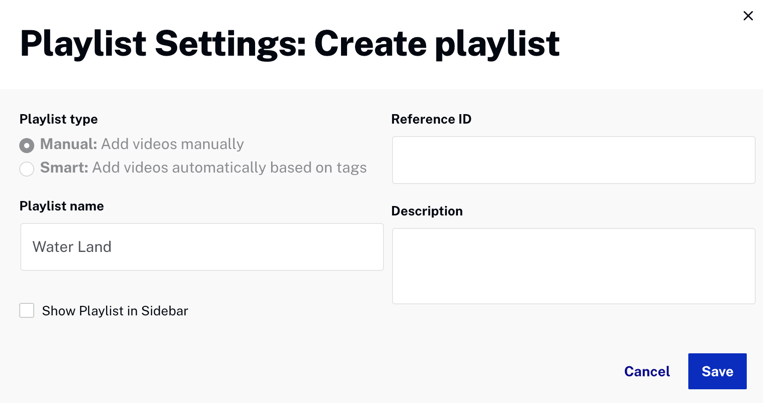
- Dans le coin supérieur gauche de l'application, cliquez sur .
- Cliquez sur .
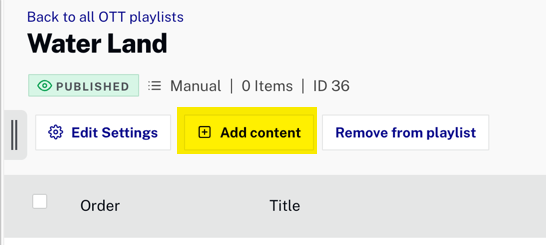
- Sur le Ajouter du contenu boîte de dialogue, cliquez sur pages puis sélectionnez les pages secondaires que vous souhaitez ajouter à la playlist.
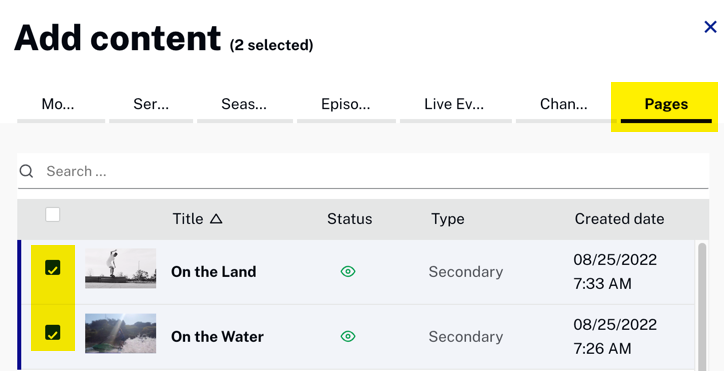
- Cliquez sur .
Ajouter la liste de lecture à une page principale
Il n'y a aucune différence entre ajouter une liste de lecture à une page principale parce qu'elle contient des pages secondaires. La procédure normale fonctionne :
- Dans le Mise en page module sélectionnez une page ou créez une nouvelle page.
- Cliquez sur Ajouter une liste de lecture pour ouvrir le Choisissez la liste de lecture dialogue.
- Choisissez la liste de lecture qui contient les pages secondaires.
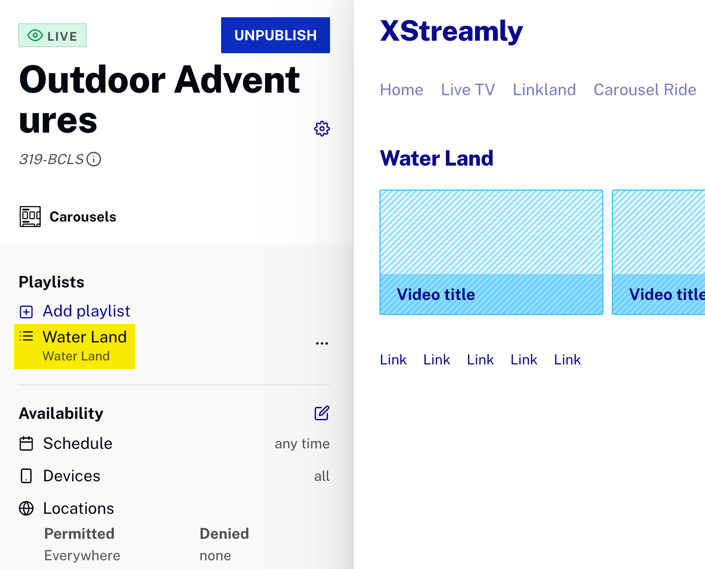
Problèmes et limites connus
Les problèmes et limitations connus suivants s'appliquent aux pages secondaires.
- Lorsque des pages secondaires sont configurées comme liens externes, dans les applications web et mobiles, les liens externes sont accessibles. Cependant, ces mêmes liens externes ne fonctionnent pas ou ne sont pas compatibles avec les téléviseurs. Sur un téléviseur connecté ou intelligent, l'utilisateur final ne peut pas ouvrir/visualiser le lien.
